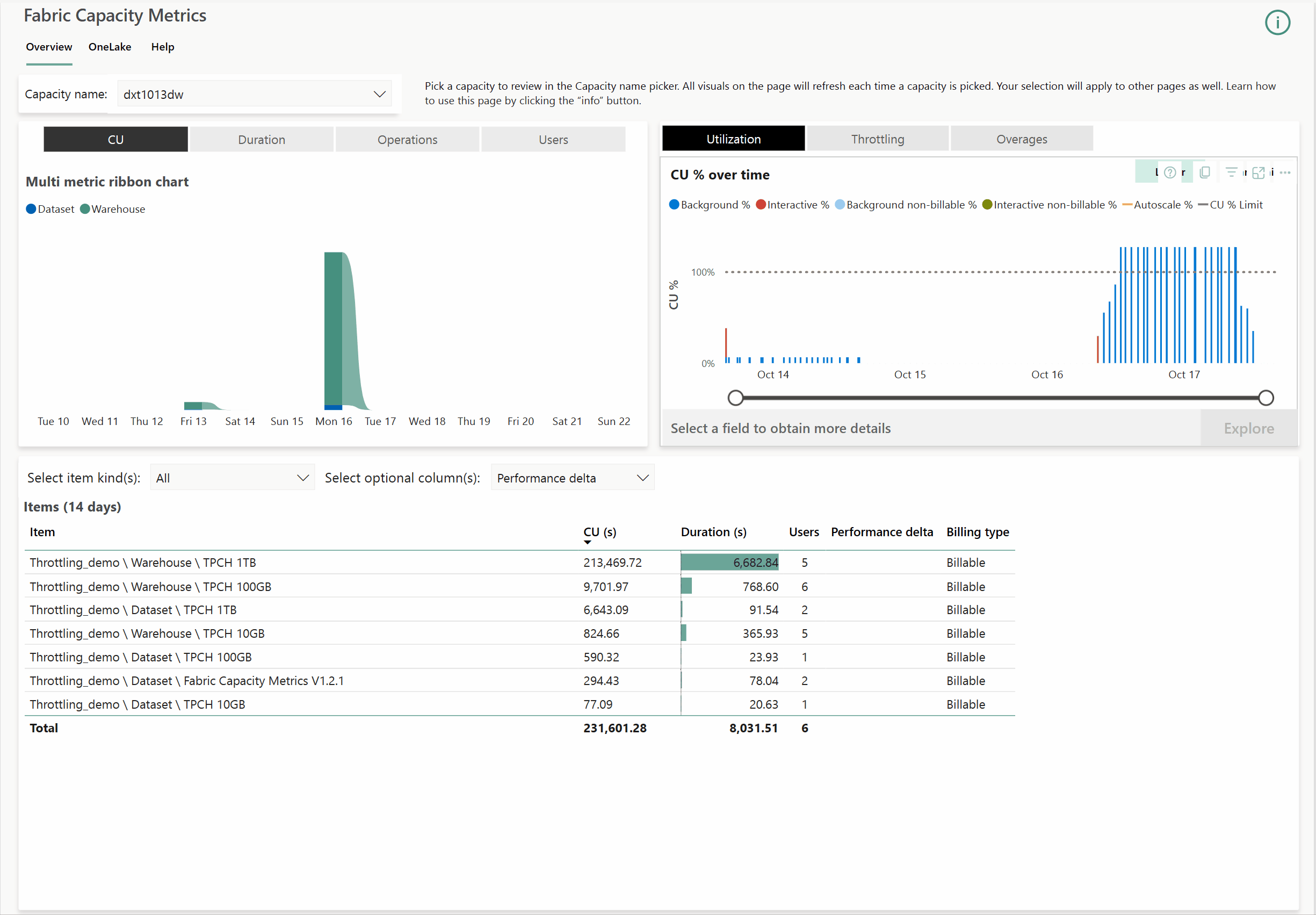Postupy: Sledování trendů využití datového skladu v prostředcích infrastruktury
Platí pro:✅ Koncový bod sql Analytics a sklad v Microsoft Fabric
Naučte se sledovat trendy a špičky v úloze datových skladů v Microsoft Fabric pomocí aplikace Microsoft Fabric Capacity Metrics.
Aplikace Microsoft Fabric Capacity Metrics poskytuje přehled o využití kapacity pro všechny úlohy Infrastruktury na jednom místě. Správci kapacity ho většinou používají ke sledování výkonu úloh a jejich využití v porovnání s zakoupenou kapacitou.
Požadavky
- Máte licence Microsoft Fabric, které uděluje jednotky kapacity (CU) sdílené napříč všemi úlohami infrastruktury.
- Přidejte aplikaci Microsoft Fabric Capacity Metrics z AppSource.
Sledování celkového trendu napříč všemi položkami v kapacitě Fabric
V aplikaci Fabric Capacity Metrics můžete pomocí pásového grafu s více metrikami najít špičky využití CU. Hledejte vzory v používání prostředků infrastruktury, které se shodují s aktivitou koncového uživatele ve špičce, nočním zpracováním, pravidelným generováním sestav atd. Určete, které prostředky spotřebovávají nejvíce jednotek CU ve špičce nebo v pracovní době.
Tento graf může za posledních 14 dnů poskytovat trendy CU vysoké úrovně, aby bylo možné zjistit, které úlohy Infrastruktury využívají nejvíce CU.
- Pomocí tabulky Item identifikujte konkrétní sklady, které využívají nejvíce výpočetních prostředků. Tabulka
Itemsv pásovém grafu s více metrikou poskytuje agregovanou spotřebu na úrovni položek. V tomto zobrazení můžete například určit, které položky spotřebovaly nejvíce jednotek CU. - V rozevíracím seznamu Vybrat druh položek vyberte Sklad.
- Seřaďte tabulku Item podle CU(s) sestupně.
- Teď můžete identifikovat položky pomocí většiny jednotek kapacity, celkové doby trvání aktivity, počtu uživatelů a dalších.
Podrobná analýza aktivity ve špičce
Pomocí grafu časového bodu identifikujte rozsah aktivit, ve kterém bylo využití CU ve špičce. Můžeme identifikovat jednotlivé interaktivní aktivity a aktivity na pozadí, které využívají využití.
Následující animovaný obrázek vás provede několika kroky, které můžete použít k procházení informací o využití, omezování a nadlimitním využití. Další informace najdete v tématu Omezování v Microsoft Fabric.
- Vyberte kartu Využití v grafu zkoumání časových bodů, abyste identifikovali časový bod, ve kterém využití kapacity překročilo více, než kolik bylo zakoupeno. Žlutá tečkovaná čára poskytuje přehled o horním limitu skladové položky. Horní limit skladové položky vychází z zakoupené skladové položky spolu s povolením automatického škálování, pokud má kapacita povolené automatické škálování.
- Vyberte kartu Omezení a přejděte do části Zamítnutí na pozadí, která je nejvhodnější pro požadavky na sklad. V předchozím ukázkovém animovaném obrázku si všimněte, že 16. října 2023 v 12:57 byly všechny požadavky na pozadí v kapacitě omezeny. Řádek 100 % představuje maximální limit založený na zakoupené skladové položce Fabric.
- Vyberte kartu Nadlimitní využití. Tento graf poskytuje přehled dluhu, který se shromažďuje a přenáší v časových obdobích.
- Přidat % (Zelená): Když kapacita přetíží a začne se přidávat do kontejneru dluhu.
- Burndown % (Modrá): Když se dluh začne hoří a celkové využití kapacity klesne pod 100 %.
- Kumulativní % (červená): Představuje celkový celkový dluh v časových bodech. To musí být nakonec spáleno.
- Na kartách Využití, Omezování nebo Nadlimitní využití vyberte konkrétní časový bod, abyste povolili tlačítko Prozkoumat pro další analýzu podrobností.
- Vyberte Prozkoumat. Nová stránka poskytuje tabulky pro zkoumání podrobností o interaktivních operacích i operací na pozadí. Na stránce se zobrazují některé operace na pozadí, ke kterým v té době neděje kvůli 24hodinové logikě vyhlazování. V předchozím animovaném obrázku se operace zobrazují od 15. října 12:57 do 16. října 12:57, protože operace na pozadí jsou stále vyhlazovány na vybraném časovém bodu.
- V tabulce Operací na pozadí můžete také identifikovat uživatele, operace, časy spuštění/zastavení, doby trvání, které spotřebovaly nejvíce jednotek CU.
Tabulka operací také obsahuje seznam operací, které jsou InProgress, abyste pochopili dlouhotrvající dotazy a aktuální spotřebu CU.
Identifikace operace, která spotřebovala mnoho prostředků: seřaďte tabulku sestupně podle celkového počtu CU a vyhledejte nejnákladnější dotazy a pak pomocí ID operace jednoznačně identifikujte operaci. Toto je ID distribuovaného příkazu, které lze použít v jiných nástrojích pro monitorování, jako jsou zobrazení dynamické správy (DMV) a Query Insights pro kompletní sledovatelnost, například v
dist_statement_idsys.dm_exec_requests, adistributed_statement_idv dotazech insights.exec_requests_history. Příklady:Následující ukázkový dotaz T-SQL používá ID operace v dotazu v
sys.dm_exec_requestszobrazení dynamické správy.SELECT * FROM sys.dm_exec_requests WHERE dist_statement_id = '00AA00AA-BB11-CC22-DD33-44EE44EE44EE';Následující dotaz T-SQL používá ID operace v dotazu v
queryinsights.exec_requests_historyzobrazení.SELECT * FROM queryinsights.exec_requests_history WHERE distributed_statement_id = '00AA00AA-BB11-CC22-DD33-44EE44EE44EE`;
- Graf tabulky Burndown představuje různé úlohy Infrastruktury, které běží na této kapacitě, a procento výpočetních prostředků spotřebovaných nimi ve vybraném časovém bodu.
- Položka tabulky pro DMS je vaše úloha Warehouse. V předchozím ukázkovém animovaném obrázku dmS přidalo 26 % k celkovému převodu dluhu.
- Sloupec Kumulativní % poskytuje procento, kolik kapacity má nadměrnou kapacitu. Tato hodnota by měla být nižší než 100 %, aby nedocházelo k omezování. Například v předchozím ukázkovém animovaném obrázku 2433,84 % indikuje, že DMS použil 24krát více kapacity než to, co aktuální skladová položka (F2) umožňuje.
Související obsah
- Generování sestav fakturace a využití v datovém skladu infrastruktury
- Monitorování připojení, relací a požadavků pomocí zobrazení dynamické správy
- Správa úloh
- Pokyny k výkonu datového skladu Infrastruktury
- Co je aplikace Microsoft Fabric Capacity Metrics?
- Vyhlazování a omezování v datovém skladu prostředků infrastruktury
- Pozastavení a obnovení v datovém skladu fabric